 Cenários para Transferência de Contatos:
Cenários para Transferência de Contatos:
Você é um usuário do iPhone há muito tempo e acabou de decidir trocar para o Note 4 – as razões incluem sua tela maior e a possibilidade de entrada de dados com a canela. Você não usou nenhum aparelho a não ser o iPhone e portanto não tem experiência com o Android. Agora você se encontra em um dilema – como transferir contatos do iPhone para o Samsung Note 4, o primeiro usando iOS e o último, Android?
Você sabe como criar uma conta do Google e transferir seus dados do iPhone para ela e depois fazer o download de lá para seu aparelho Android, mas você pode preferir um modo mais conveniente.
A resposta para esse dilema, felizmente, é que de fato há maneiras mais simples e intuitivas disponíveis para transferir contatos do iPhone para o Samsung Note 4 (disponível também para outros modelos).
Como transferir contatos do iPhone para o Samsung Note 4?
Alternativa 1: Usar o Gerenciador de Smartphone da Apowersoft (Gratuito)
Aqui está um programa que foi desenvolvido especificamente para usuários que querem transferir dados entre aparelhos rodando diversas plataformas: o Gerenciador de Smartphone da Apowersoft. Há poucos produtos gratuitos e parecidos com ele que fazem essa transferência entre iOS e Android. Usando esse programa, você pode não apenas transferir contatos do iPhone para o Samsung Galaxy Note 4 (além do velho Samsung Note 3), mas também gerenciar, ver, restaurar, transferir, fazer cópias de segurança de arquivos móveis tais como mensagens, aplicativos, registro de chamadas, favoritos, contatos, etc através do seu PC.
Aqui estão algumas características que fizeram deste programa um sucesso:
- Transferir qualquer tipo de arquivo de smartphone para o PC e vice-versa.
- Gerenciar todos os tipos de arquivos em comum, tais como fotos, vídeos, músicas, contatos, mensagens, etc.
- Criar cópias de segurança de todos os dados do seu telefone para o PC.
- Restaurar arquivos de volta para seu aparelho.
- Capturar a tela do seu telefone com um simples toque em seu PC.
Segue abaixo como você pode transferir contatos do iPhone para o Samsung Note 4 ou Note 3 usando esse programa:
1
Instale o Gerenciador de Smartphone da Apowersoft:
Instale o programa em seu PC após fazer o download no site do Apowersoft.
2
Conecte seu telefone ao PC:
No Android:
Você pode conectar seu telefone em seu PC tanto com WiFi como com cabo USB.
Para conectar com cabo USB, abra o modo de depuração USB, clique em “Conectar agora” após conectar o aparelho no computador.
Uma conexão por WiFi requer que você instale o aplicativo Gerenciador de Smartphone no seu telefone antes de conectá-lo ao PC. Depois, você pode habilitar a conexão entre os dois digitando um código de verificação ou lendo um código QR.
No iOS:
Você pode conectar seu iPhone ao computador usando um cabo USB. Para assegurar sempre uma conexão funcional, clique no botão “Confiar” quando receber o alerta em seu iPhone.
Nota: Ao abrir o Gerenciador de Smartphone da Apowersoft pela primeira vez você verá uma janela para instalar o driver. Seja paciente enquanto ele é instalado.
3
Transferindo contatos:
Acesse o painel de “Contatos” e use a opção “Exportar” para salvar seus contatos do iPhone em seu computador. Depois, desconecte o iPhone e conecte o aparelho Android, e usando a opção “Importar”, você pode transferir os contatos salvos do iPhone para ele.
Alternativa 2: Usar o Phone Transfer (Pago)
Se você estiver disposto a pagar por um programa, o Apowersoft Phone Transfer vale o investimento. Ele foi feito especificamente para transferir múltiplos arquivos, como fotos, mensagens, registros de chamadas, contatos, arquivos de mídia, etc, entre várias plataformas diferentes de aparelhos móveis, incluindo Android, Symbian, iOS e Black berry.
Aqui estão suas principais características:
- Transfere todos os tipos de dados do telefone.
- Sincroniza informações de contatos do e para o PC, além de dois aparelhos rodando diferentes plataformas.
- Compatível com todas as principais marcas de smartphone, como Samsung, Nokia, HTC, Apple, etc (somando mais de 2000 modelos de aparelhos)
- Previne a substituição indesejada de dados em seu aparelho.
- Extremamente fácil de usar e não diminui a qualidade dos arquivos de mídia.
Esse programa para transferir dados do iPhone para o Samsung Note 4 é um modo simples de conectar ambos os aparelhos em seu PC, desde que ele também possua o programa. Marque “Contatos” na seção “Selecionar o conteúdo a ser copiado” e tenha a certeza de que a origem e o destino encontram-se disponíveis. Clique em “Iniciar Cópia” e aguarde o processo finalizar.
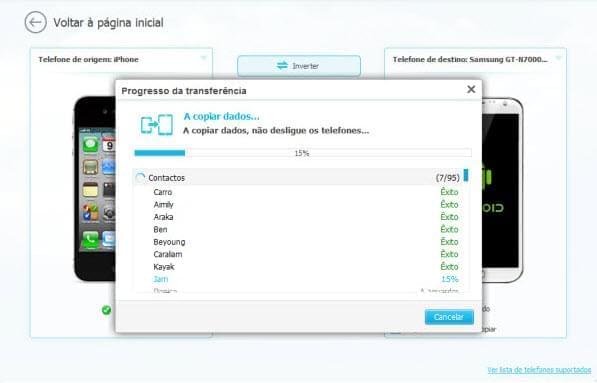
Comparação
Aqui está uma comparação das características dos métodos descritos acima que ajudará você a decidir qual optar.
a. Eficiência
Como o Phone Transfer pode transferir diretamente contatos entre o iPhone e o Note 4, o método pago supera o gratuito. O modo gratuito requer que você armazene os contatos do iPhone no PC como um passo intermediário.
b. Operação
Mais uma vez, sem um passo intermediário, o procedo de transferir contatos do iPhone para o Samsung Note 4 é extremamente superior através do método pago. Tudo o que você precisa fazer é conectar os aparelhos, selecionar “Contatos” e iniciar a cópia. O método gratuito requer que você primeiro conecte o iPhone, copie seu conteúdo para o PC, então desconecte e conecte o Note 4 para copiar os contatos do PC para o Note. É visível qual método é mais simples.
c. Interface
A interface do Gerenciador de Smartphone gratuito é mais complicada, e consequentemente requer mais tempo para realizar uma tarefa. Cada passo do método pago é organizado de forma intuitiva, oferecendo pré-visualização de aparelhos conectados e permitindo a você realizar tarefas através de simples cliques em caixas de texto ao invés de ter que navegar por vários painéis.


Deixe seu Comentário